Enten du er lærer eller veileder, tilbyr Google Classroom et virtuelt læringsrom der du kan gi oppgaver, karakterer og tilbakemeldinger til elevene dine.
Det beste med plattformen er at du kan opprette så mange klasser du vil. Hvis du føler at klassen din har kjørt kurset og ikke trenger det igjen, kan du deaktivere eller slette klassen for å frigjøre plass i det virtuelle klasserommet ditt.
Innholdsfortegnelse
I denne veiledningen viser vi deg hvordan du arkiverer eller sletter et Google Classroom på datamaskin- og mobilversjoner av appen.
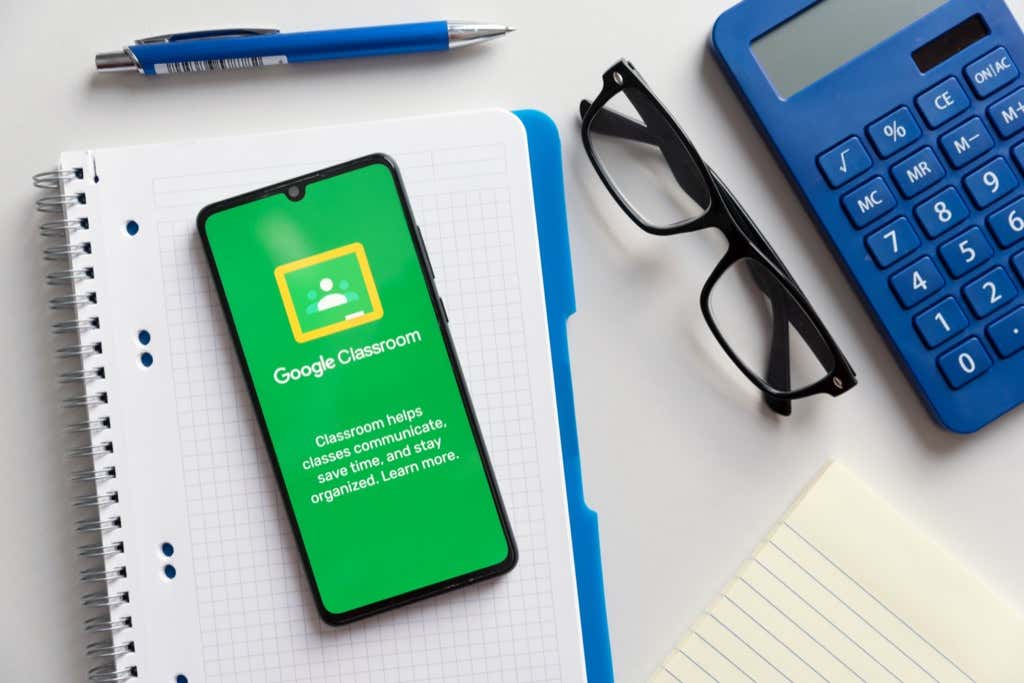
Hva skjer når du arkiverer eller sletter et Google Classroom
Du kan arkivere eller slette en klasse når du er ferdig med den, men det er en forskjell mellom disse to handlingene.
Å arkivere en klasse er som å “deaktivere” den, så den er i dvale og ubrukt. Kurset vises ikke i de aktive kursene dine, men eksisterer fortsatt i et eget område av Google Classroom.
I tillegg vil arkivering av en klasse bevare arbeidet ditt — alt klassemateriell, vedlegg, innlegg og kommentarer — i klassen slik at du eller elevene dine kan se og få tilgang til dem. De kan imidlertid ikke oppdatere materialet eller avmelde seg fra det arkiverte kurset.
Du kan også fjerne eller slette et Google Classroom permanent. I motsetning til å arkivere en klasse, som kan gjøres av en lærer eller medlærer, er det bare hovedlæreren som kan slette Google Classroom.

Slik arkiverer du et Google Classroom
Google Classroom tilbyr en Arkiv-funksjon i Innstillingermenyen, slik at lærere eller medlærere kan arkivere en klasse fra en datamaskin eller mobilenhet.
Arkiveringsfunksjonen kommer godt med på slutten av et semester eller semester, slik at du kan bevare læremateriellet og hold dem organisert når du flytter til andre kurs.
Merk: Arkivert-funksjonen vises ikke i menyen hvis du ikke har arkivert noen klasser.
Datamaskin
Du kan få tilgang til Google Classroom fra en nettleser på din Windows-PC eller Mac for å arkivere en klasse.
- Åpne Google Classroom på datamaskinen og velg Mer (ellipsis) i øverst til høyre på kortet for klassen du vil arkivere.
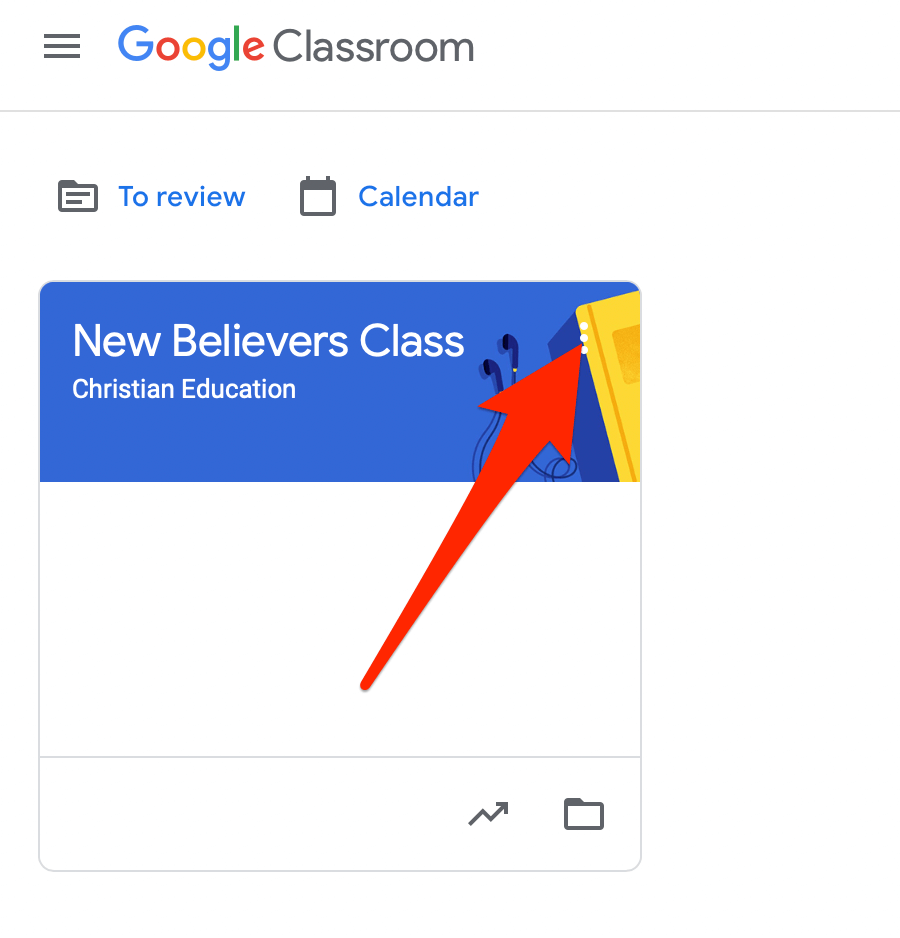
- < li>Velg Arkiv.
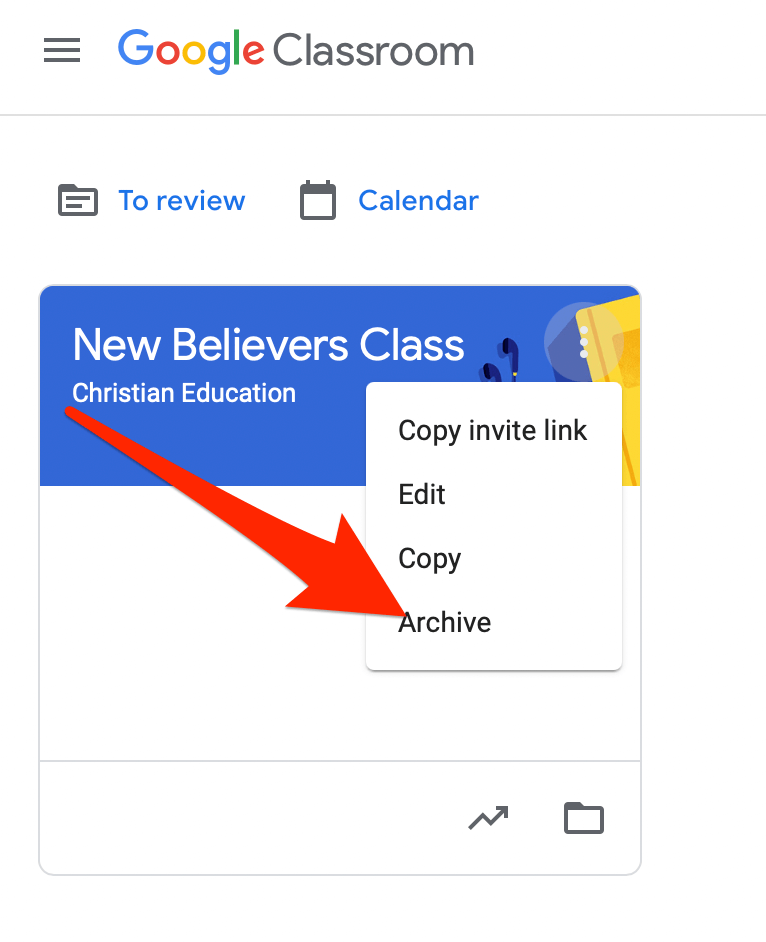 < /figur>
< /figur>
- I popup-vinduet som vises, velg Arkiver for å bekrefte handlingen.

- Velg stablet-linjeikonet på Klasser-siden for å se den arkiverte klassen, og velg deretter Arkiverede klasser.
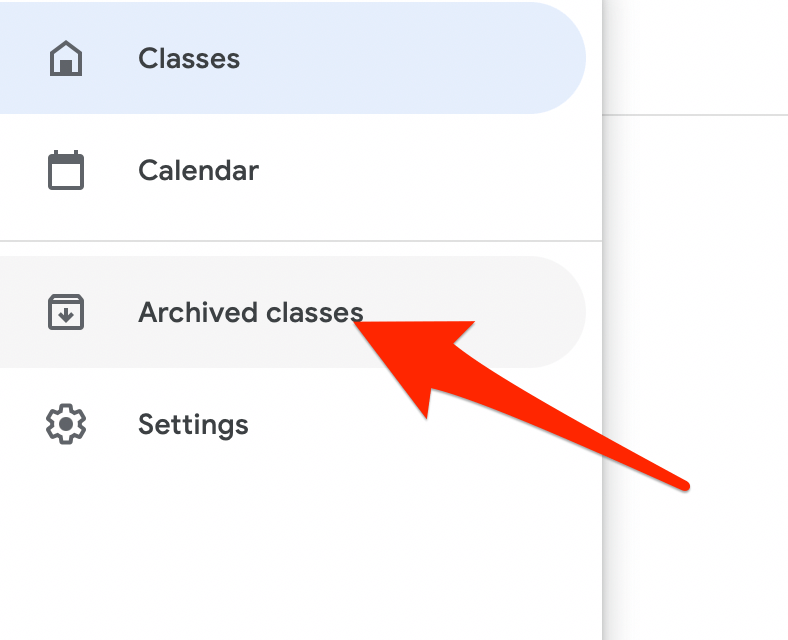
Merk: Hvis du ikke har arkivert noen klasse, vil du ikke se alternativet Arkiverte klasser i menyen.
Android og iPhone
strong>
Du kan også arkivere en klasse via Google Classroom-appen på mobilenheten din.
- Åpne Google Classroom-appen og trykk på Mer (ellipsis) på kortet for klassen du vil arkivere.
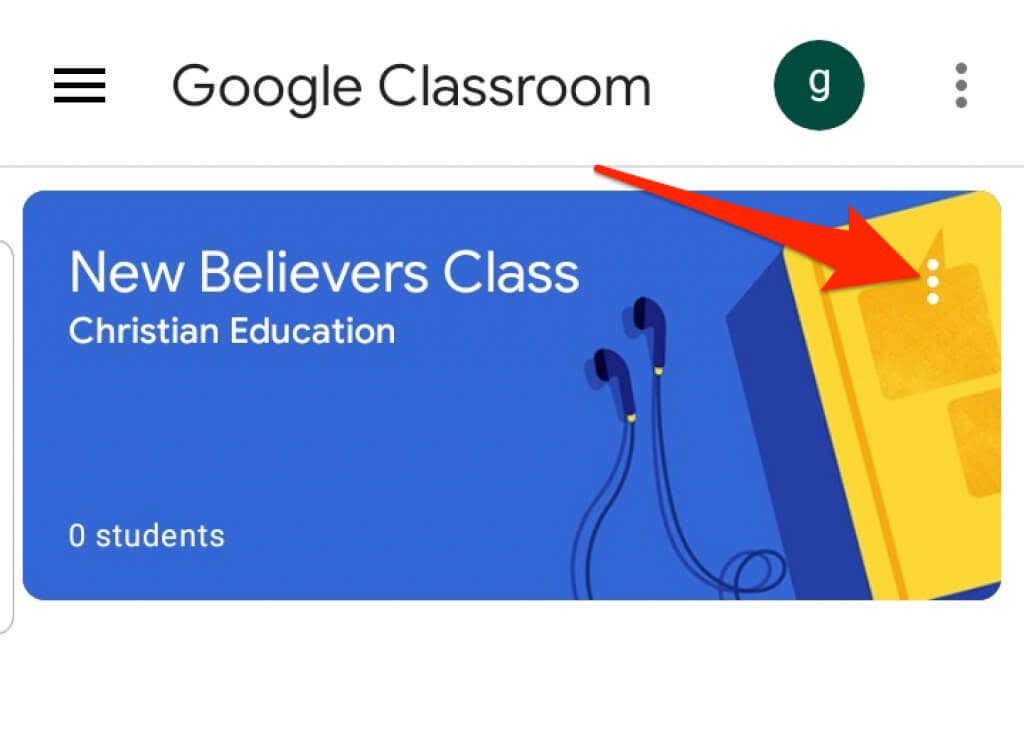
- Trykk på Arkiver.
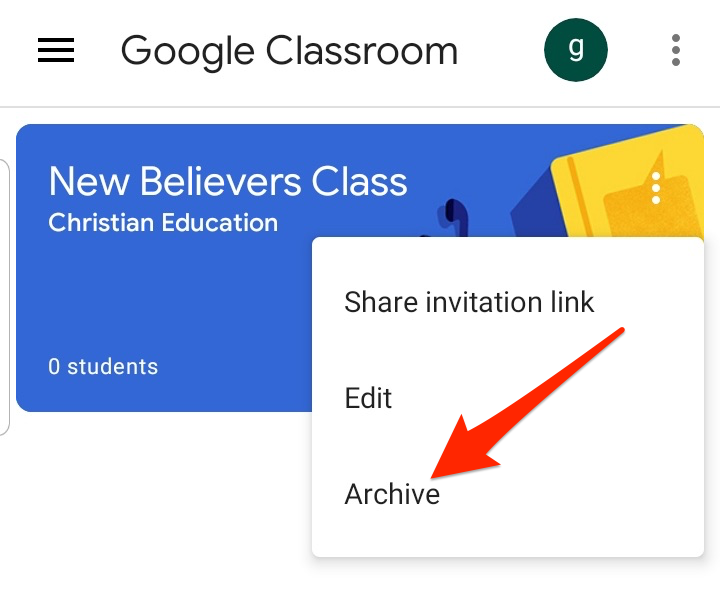
Gjenopprett et arkivert Google Classroom< /h2>
Hvis du vil se det arkiverte klassekortet igjen med de aktive klassene, kan du gjenopprette klassen og bruke alt materiell, innlegg, oppgaver og kommentarer igjen.
- < li>Åpne Google Classroompå datamaskinen eller mobilenheten din og velg eller trykk på Meny.
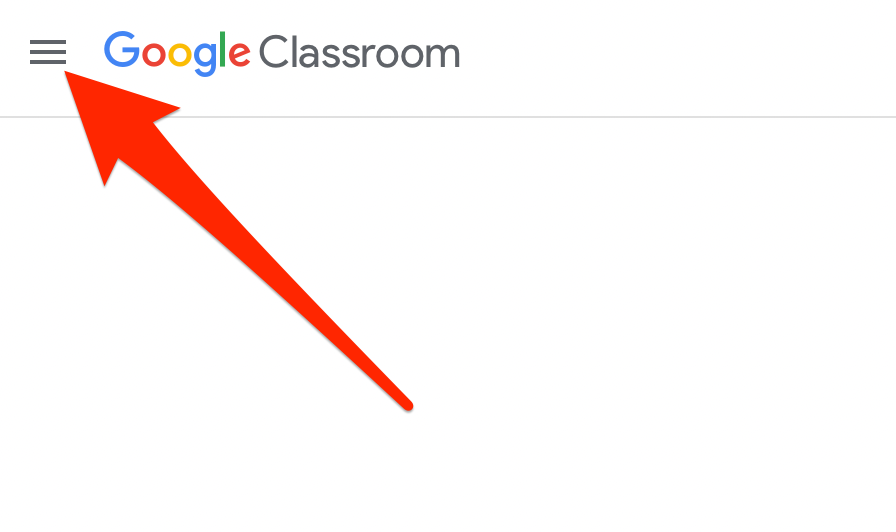
- Velg eller trykk på Arkiverede klasser.
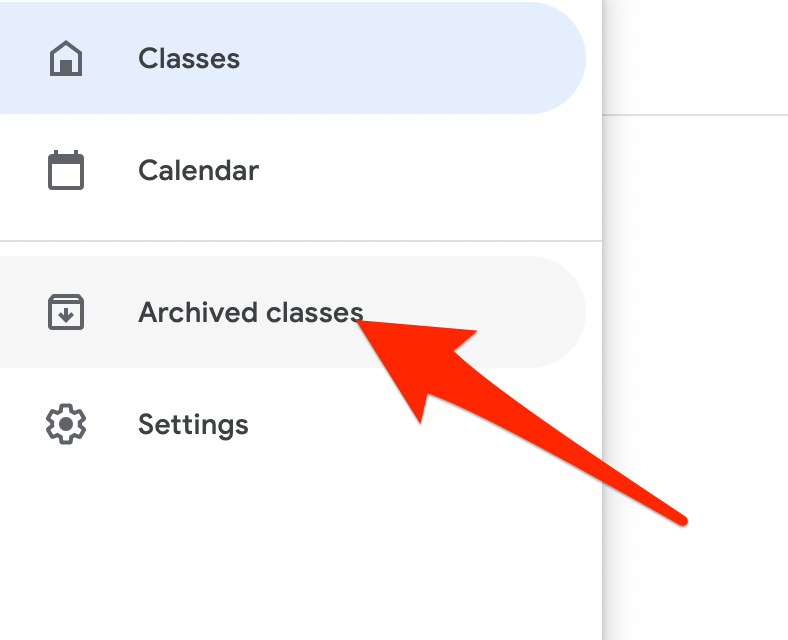
- Neste, velg eller trykk på Mer (ellipsis) > Gjenopprettpå klassekortet.
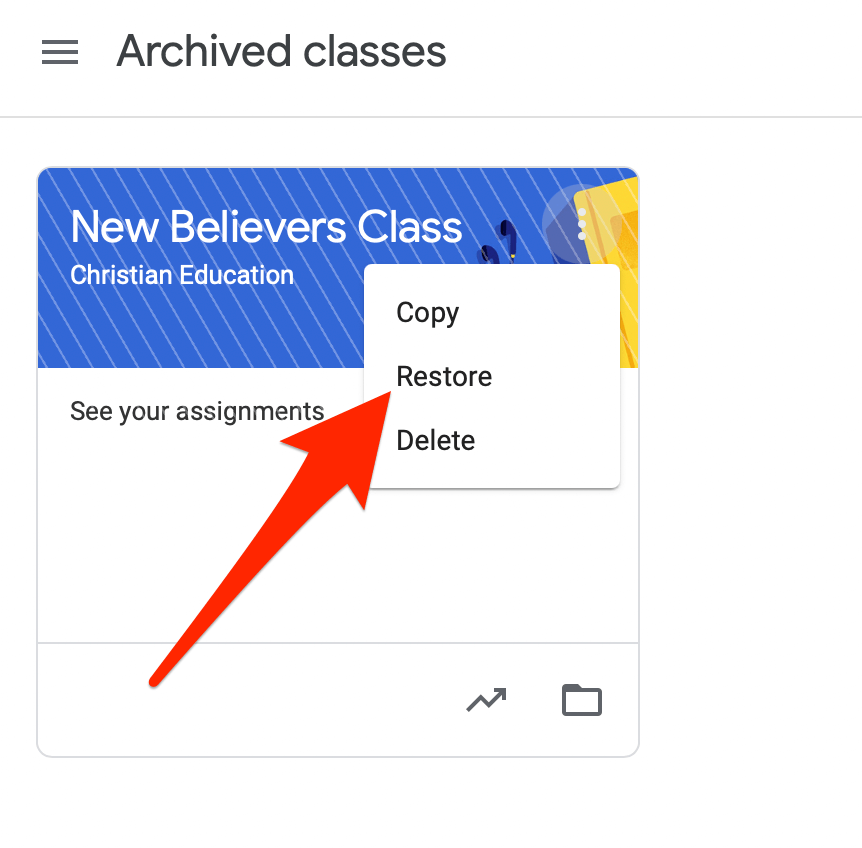
- Velg Gjenopprett for å bekrefte handlingen.
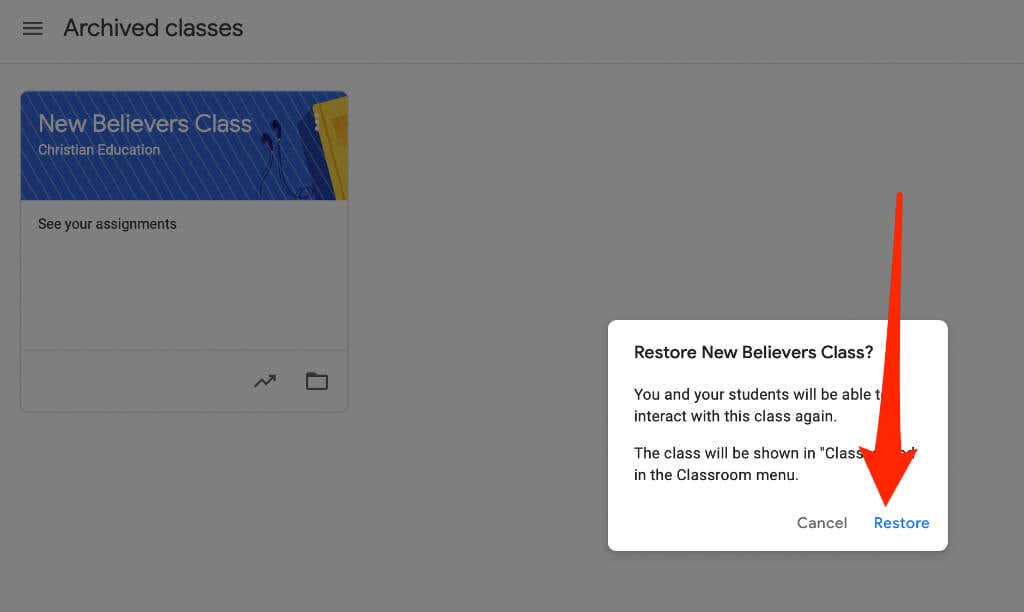
Slik sletter du et Google Classroom
Hvis du sletter et Google Classroom, fjernes tilgangen til eventuelle klasseinnlegg eller kommentarer. Du og elevene dine kan imidlertid bruke den relevante koblingen for å få tilgang til klassefiler i Google Disk-mappen.
Merk: Du må arkivere et kurs før du sletter det. Slettingen er permanent, så utfør denne handlingen bare hvis du er sikker på at du aldri kommer til å bruke klassen igjen.
Datamaskin
Du kan slette et Google Classroom fra en nettleser på datamaskin (PC eller Mac).
- Åpne Google Classroom og velg menyen.
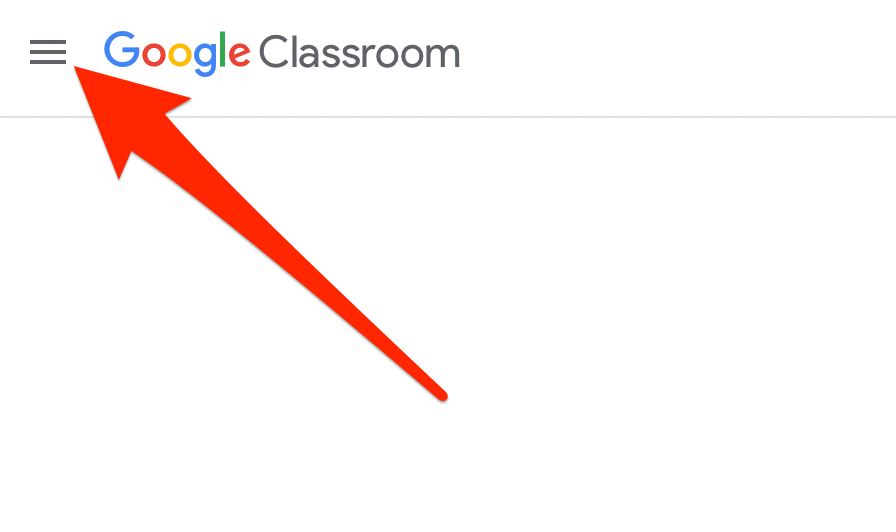
- Velg arkiverte klasser .

- Deretter velger du Mer (ellipsis) øverst til høyre på klassekortet for kurset du vil slette.
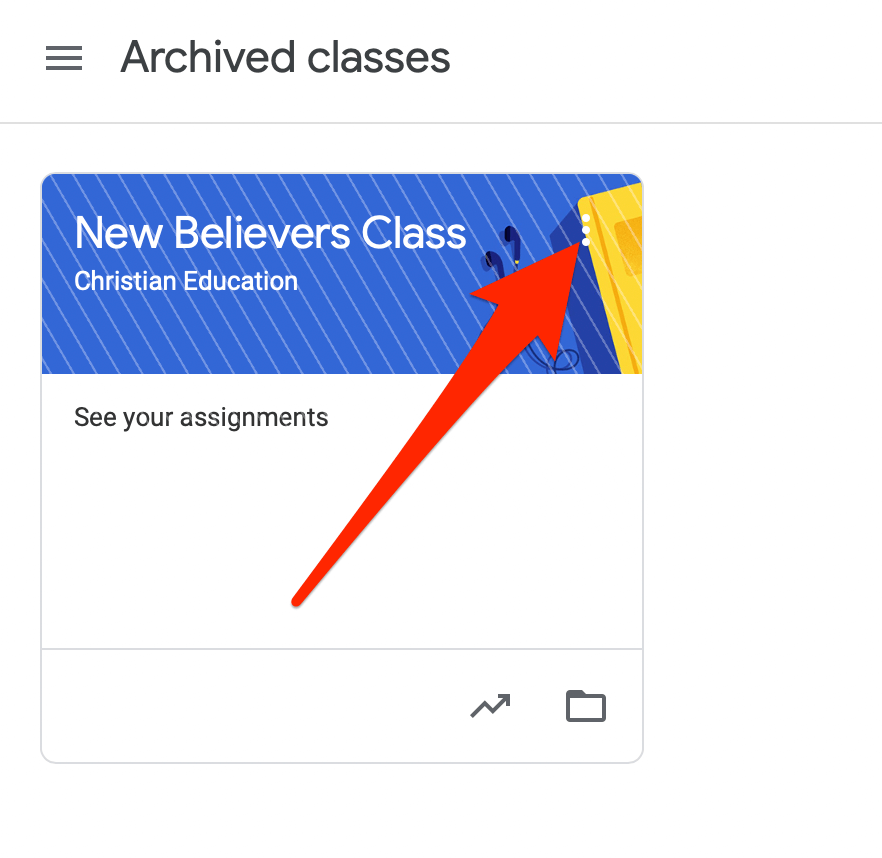
- Velg Slett.
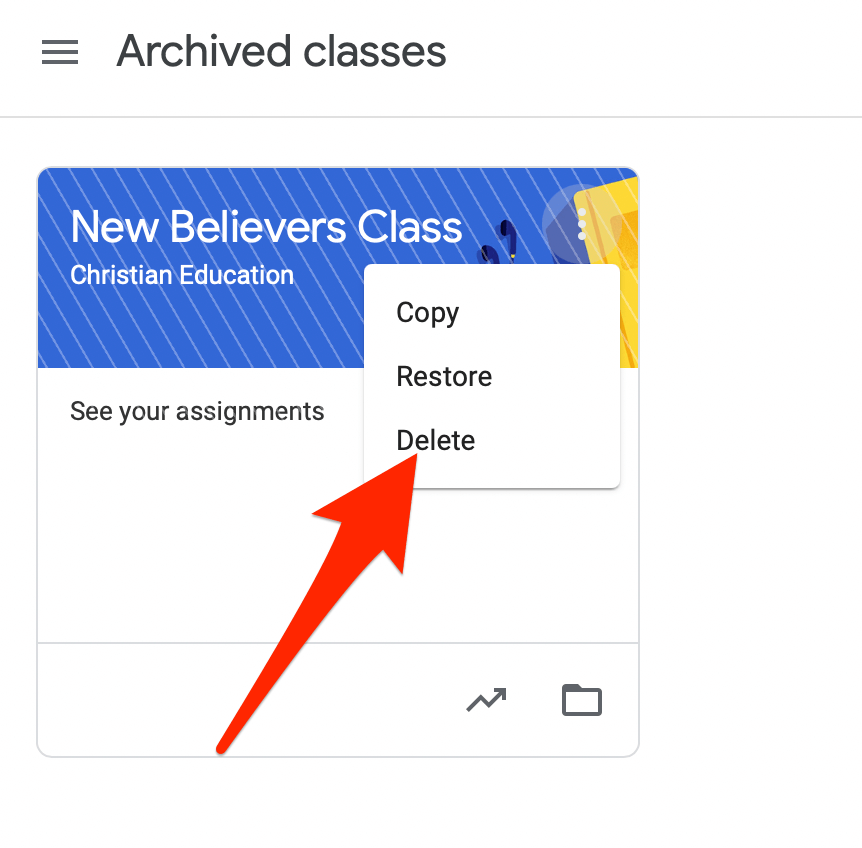
- Velg deretter Slett igjen for å bekrefte handlingen.
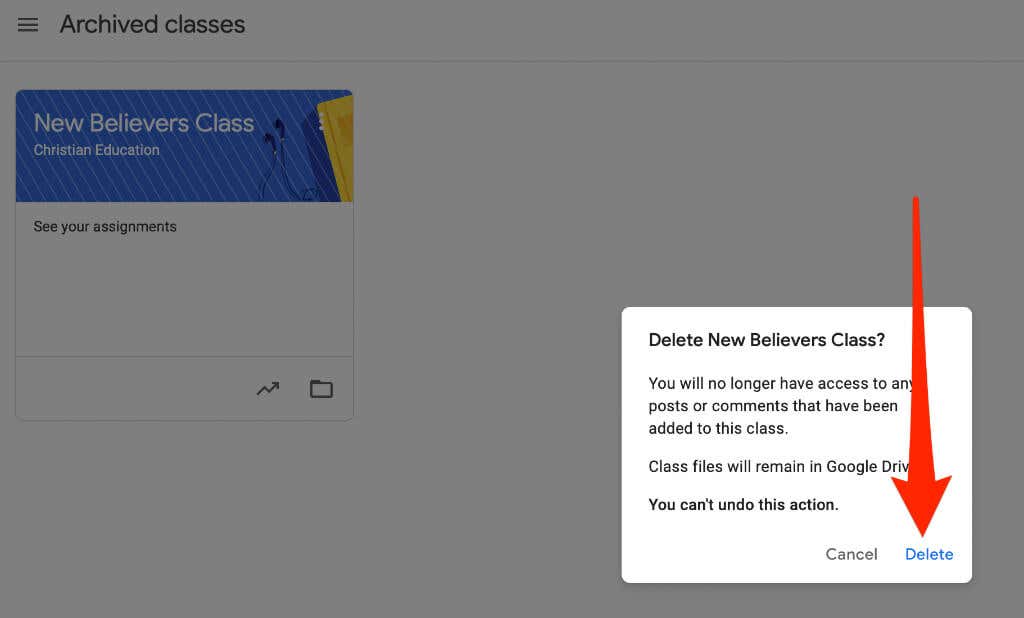
Android eller iPhone
Hvis du har Google Classroom-appen på Android-enheten din eller iPhone, kan du slette kurset du arkiverte i den første delen.
- Åpne Google Classroom-appen og velg Mer (ellipsis) øverst til høyre på klassekortet for kurset du sletter.
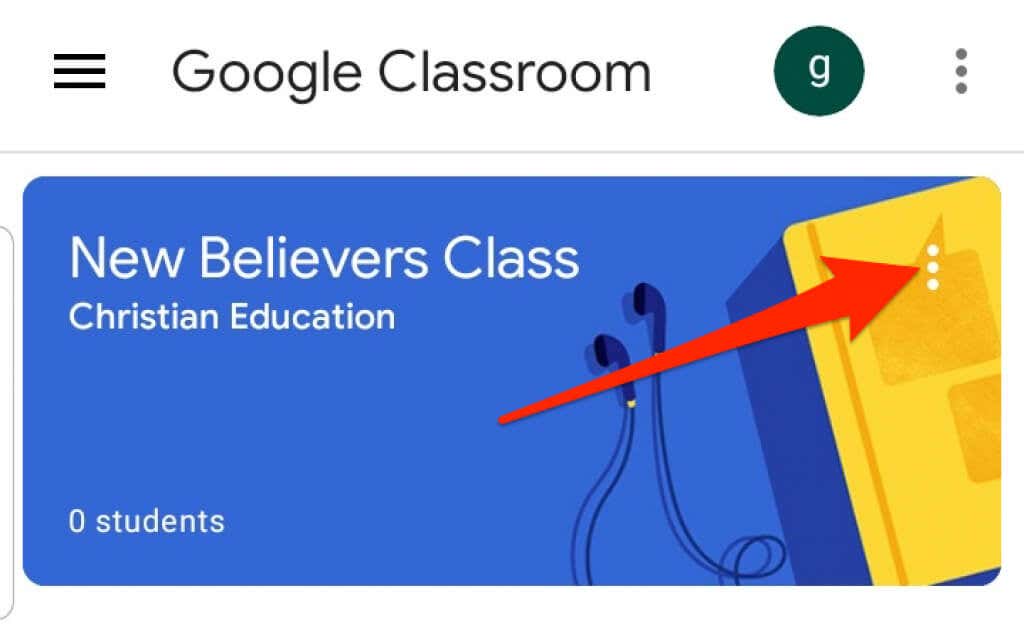
- Trykk på Slett.
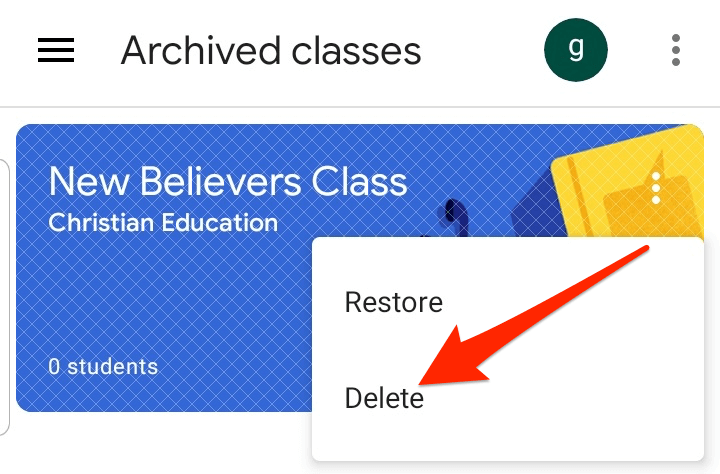
Trykk deretter på Slett igjen for å bekrefte handlingen.
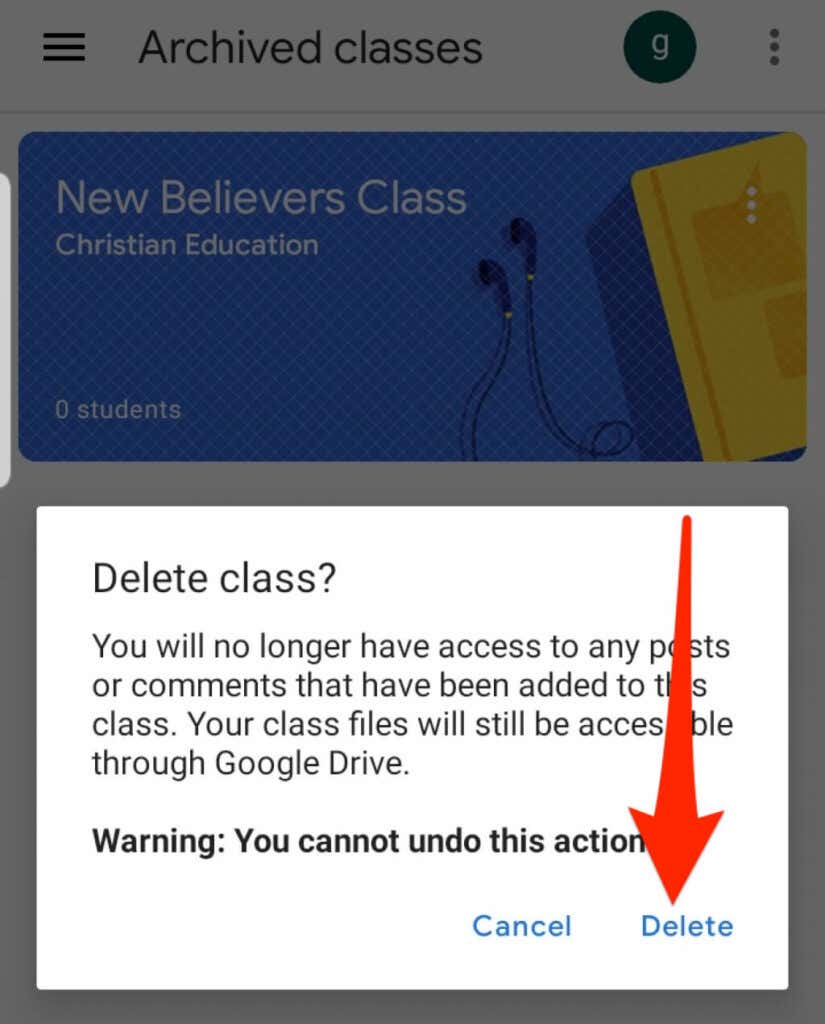
Merk: Bare en primærlærer kan slette et Google Classroom.
Hvordan forlate et Google Classroom< /h2>
Hvis du er student, kan du forlate et arkivert kurs for å fjerne det fra kontoen din. Læreren din vil fortsatt ha alle oppgavene, innleggene og kommentarene dine.
- Åpne Google Classroom i nettleseren eller fra appen på mobilenheten og velg Meny .
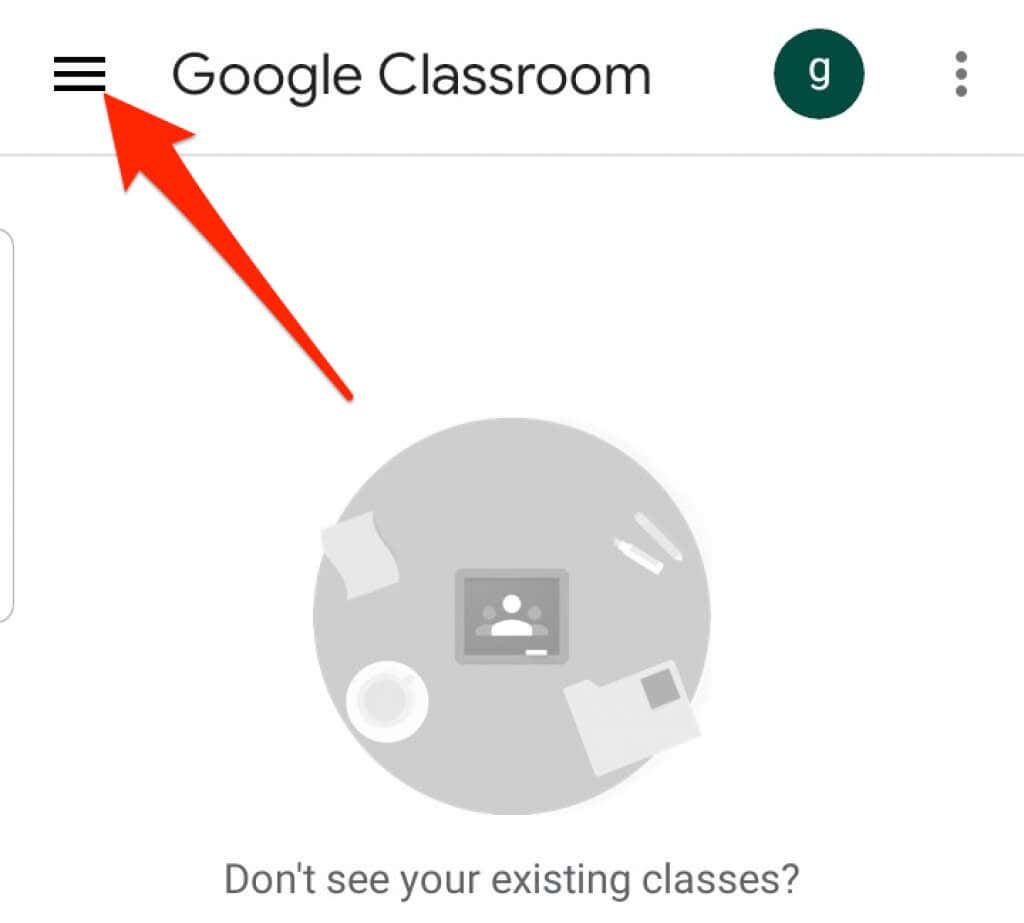
- Velg eller trykk på Klass.
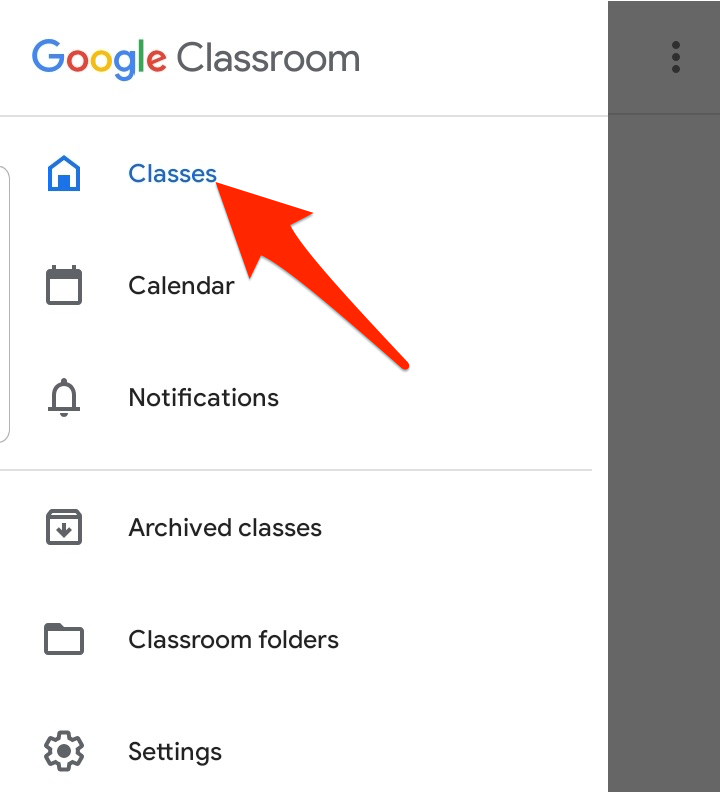
- Neste, velg eller trykk på Mer (ellipsis) i øverst til høyre på klassekortet for kurset du ønsker å forlate.
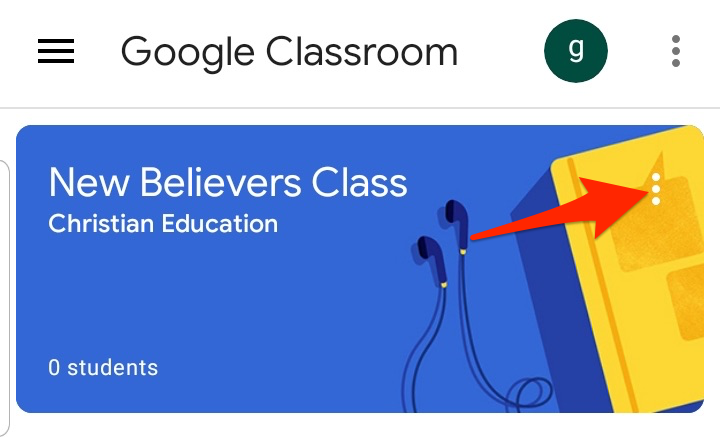
- Velg eller trykk på Avregistrer.
Hold Google Classroom organisert
Arkivering eller sletting av klasser på Google Classroom lar deg administrere klassene dine og holde hjemmesiden din ryddig og organisert.
For flere tips om virtuell læring, sjekk ut veiledningene våre for hvordan du underviser på nettkurs, de beste appene og verktøyene for å utdanne deg barn hjemme, og de beste plattformene for å lage ditt nettkurs.
Var denne veiledningen nyttig? Lyd av i kommentarfeltet.

